- СОДЕРЖАНИЕ:
- Коррекция портретных фотоснимков
- Обработка портрета за 3 шага!
- Шаг 1. Загрузите изображение
- Шаг 2. Обработайте тон
- Что еще умеет фоторедактор
- Шаг 3. Экспортируйте итог
- Заключение
Коррекция портретных фотоснимков
Если получился недоэкспонированный кадр, необходимо скорректировать тон лица. В такой ситуации не подойдет простое увеличение экспозиции, так как при повышении значений можно сделать черты неестественными и понизить качество. В этой статье мы расскажем, как осветлить кожу в удобной программе для редактирования фото.


Обработка портрета за 3 шага!
Редактор ФотоМАСТЕР предлагает все необходимые инструменты для качественной коррекции портретов, пейзажей, снимков архитектуры и натюрмортов. С помощью разнообразных настроек вы сможете произвести ретушь кожи на фото и отредактировать оттенок лица.
Для начала работы загрузите приложение на компьютер. Скачать фоторедактор можно с нашего сайта. Запустите установщик, далее ознакомьтесь с лицензионным соглашением, выберите папку, добавьте ярлык. После завершения инсталляции откройте софт.
Шаг 1. Загрузите изображение
В стартовом меню нажмите «Открыть фото», чтобы импортировать файл в программу.
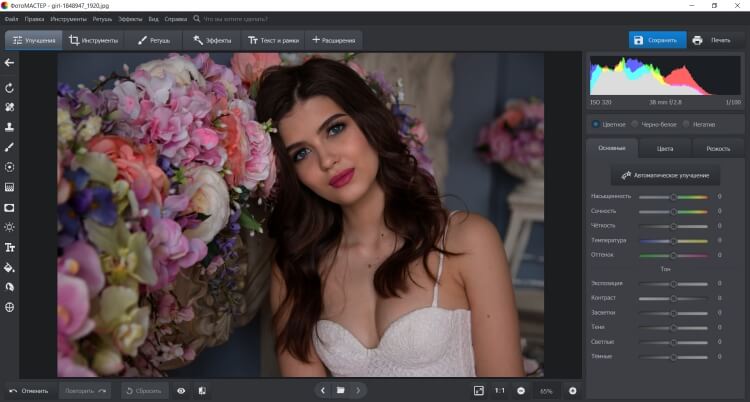
Масштабировать картинку можно с помощью колесика мышки или значков «+» и «-»
Шаг 2. Обработайте тон
Есть несколько способов скорректировать оттенок лица:
- Автоматически
- Ручная обработка
- Комплексная коррекция картинки
Осветлить кожу на фото можно в разделе «Ретушь». Выберите опцию «Идеальный портрет». Вам будут предложены готовые стили для улучшения изображения. Для точечного повышения яркости отлично подойдет пресет «Осветление лица».
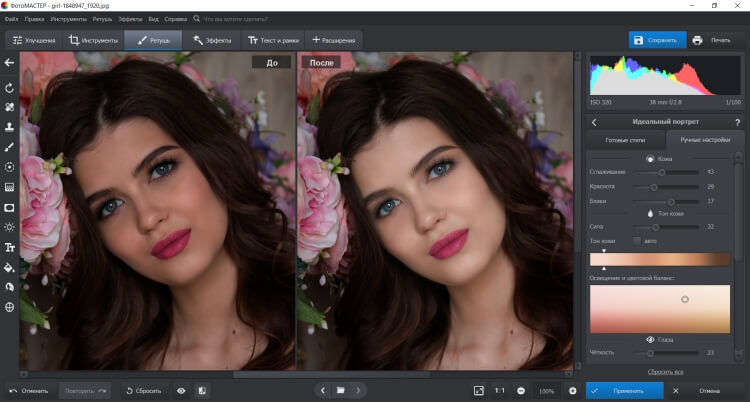
Можно установить другой тон лица
Этот вариант позволит обработать не только лицо модели, но другие части тела. Воспользуйтесь инструментом «Корректор» в разделе «Ретушь». Выделите кистью участок для осветления. Затем измените предложенные параметры: увеличьте засветки, тени, светлые.
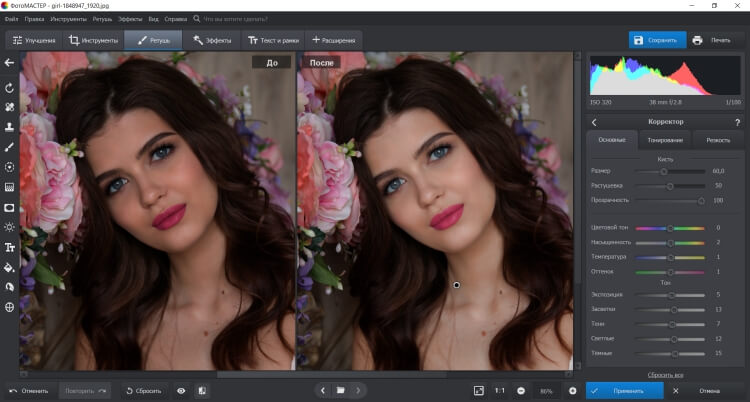
Подберите размер кисти, степень растушевки и прозрачности
Вы можете осветлить все изображение. Этот вариант подходит, если фотоснимок в целом темный. Чтобы сделать его светлее, в разделе «Улучшения» необходимо увеличить параметры экспозиции, засветки, тени и снизить темные тона.
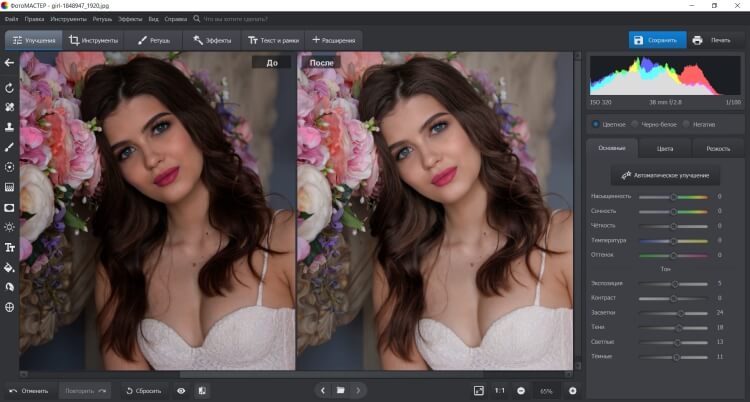
Фон также становится светлее и теряет контрастность
Также можно повысить яркость с помощью инструмента «Кривые». Выберите опцию и несильно сдвиньте параболу RGB в левую часть, наблюдая за результатом.
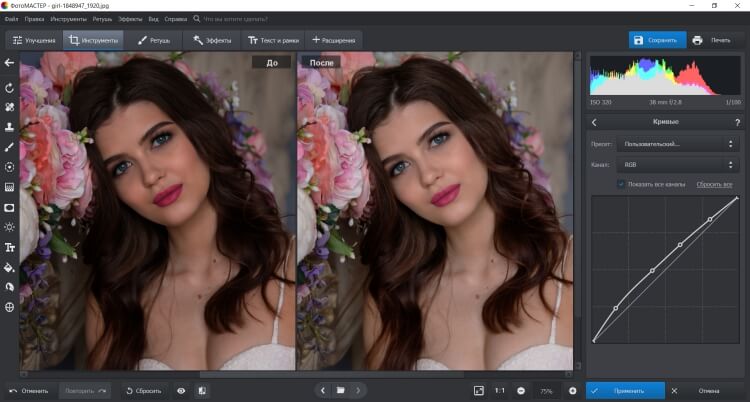
Вариант размещения точек на кривой
Такой способ позволяет быстро скорректировать снимок, но может понизить насыщенность и ухудшить качество у некоторых кадров, например, выполненных ночью.
Как ретушировать кожу и не только:
что еще умеет фоторедактор
Для этого есть несколько автоматических и ручных инструментов. Опция «Идеальный портрет» позволит вам скрыть недостатки. При самостоятельной настройке вы сможете:
- сгладить неровности, убрать красноту и блики;
- добавить глазам четкости и контраста, скрыть темные круги;
- скорректировать цвет губ, их насыщенность, светлоту и блики;
- повысить белизну зубов.
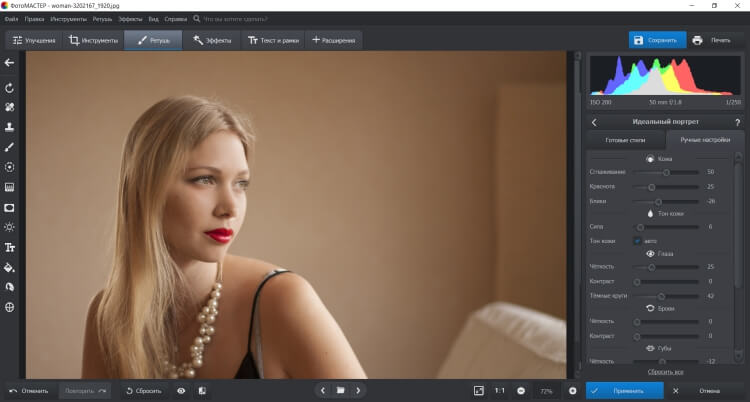
Помимо ручных опций в софте есть готовые стили
Небольшие недостатки можно скрыть, воспользовавшись «Восстанавливающей кистью». Она подойдет для обработки высыпаний, угрей, родинок.
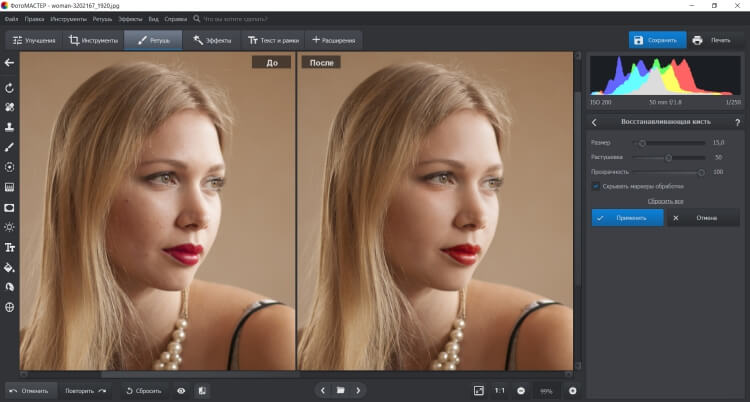
Необходимо выделить дефект и софт самостоятельно заменит текстуру
Также в приложении есть возможность изменить черты лица и улучшить формы тела.
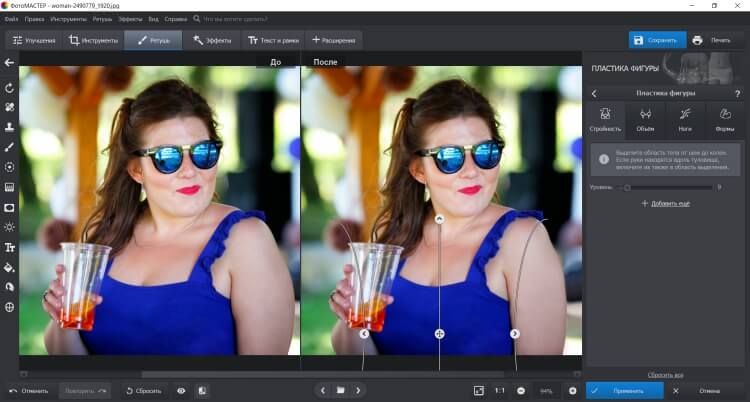
Внесите изменения в уровни стройности и объема
Шаг 3. Экспортируйте итог
После того как вам удалось сделать ретушь кожи, вы можете продолжить редактирование снимка. Функционал ФотоМАСТЕРА позволит:
- Выполнить цветокоррекцию, применить готовые эффекты и стили.
- Кадрировать изображение и исправить искажения.
- Тонировать картинку и создать пленочное зерно.
- Добавить текст, стикер, рамку.
Затем необходимо сохранить результат на компьютере. Вы можете экспортировать картинку во всех популярных форматах: JPEG, PNG, BMP. Кликните «Файл» и выберите нужное действие.
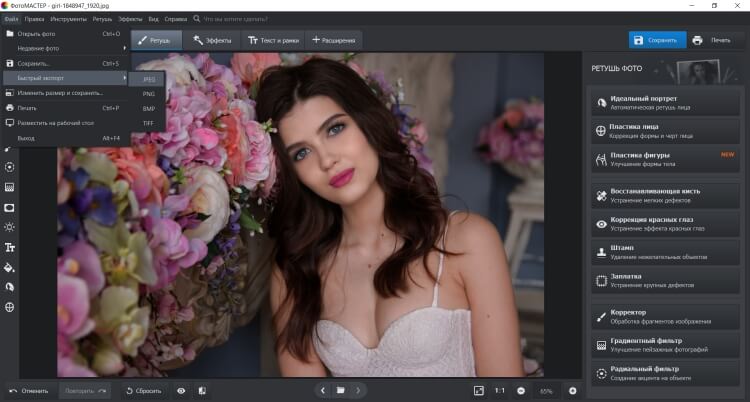
Итог можно опубликовать в социальных сетях или распечатать
Заключение
Теперь вы знаете, как сделать тон кожи светлее с помощью специальной программы. Есть несколько способов для обработки снимков в ФотоМАСТЕРЕ: вы можете повысить яркость всего изображения, вручную настроить светлоту участка или использовать готовый стиль. Также в софте есть возможность заменить фон, корректировать кривые, добавить резкость и уменьшить шум. Скачайте программу сейчас и получите впечатляющий результат!




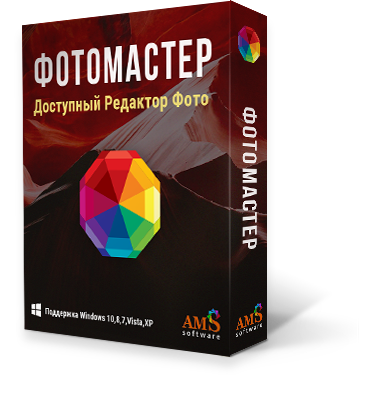

Оставьте ваш комментарий